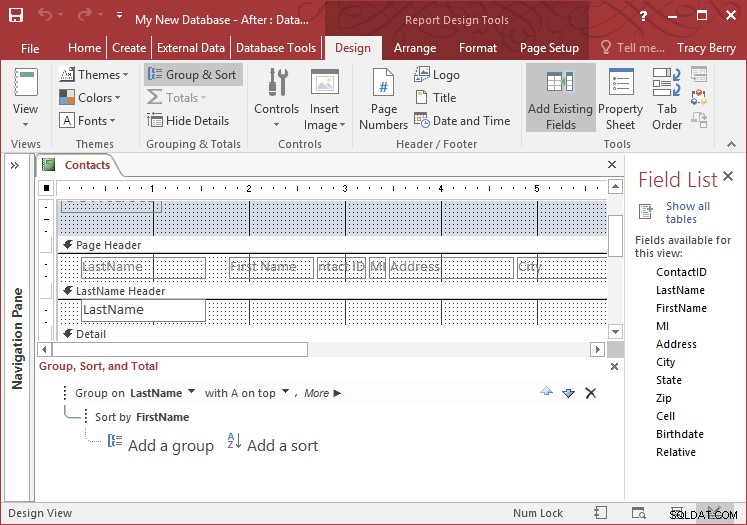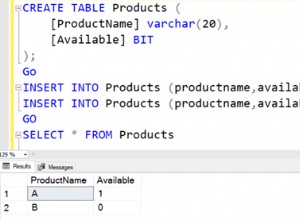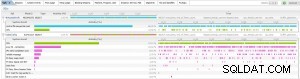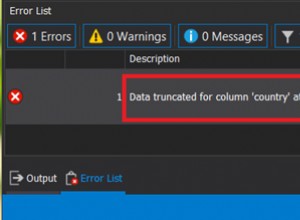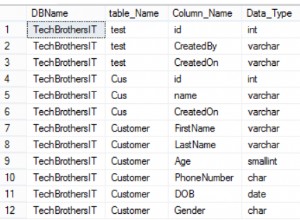Al igual que el Asistente para formularios, el Asistente para informes lo guía a través de una serie de decisiones para crear un informe. Para crear un informe utilizando el Asistente para informes, siga los pasos a continuación.
Esta característica funciona igual en todas las versiones modernas de Microsoft Access:2010, 2013 y 2016.
- En
Crear
pestaña en los
Informes
grupo, haga clic en
Asistente de informes
. El asistente comienza.
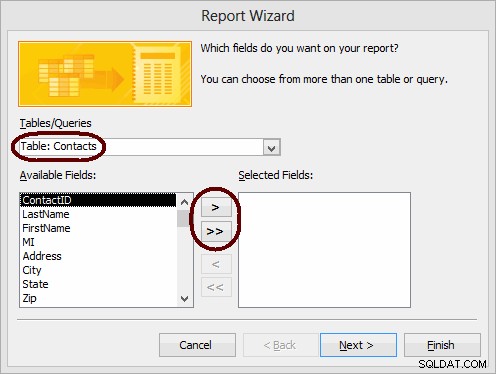
- Desde las Tablas/Consultas lista desplegable, seleccione la tabla (o consulta) en la que basar el informe. Los campos de la tabla seleccionada se cargan en Campos disponibles cuadro de lista.
- Mueva los campos para incluir en el informe desde
Campos disponibles
cuadro de lista a los
Campos seleccionados
cuadro de lista. Para hacerlo, haga doble clic en el nombre de un campo para moverlo o resalte el nombre del campo y haga clic en
>
. Para mover todos los campos a la vez, haga clic en
>>
.
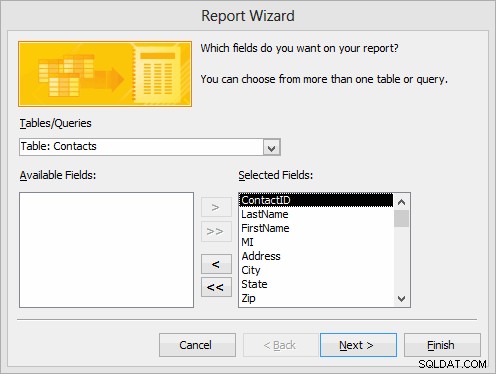
- Haga clic en
Siguiente>
.
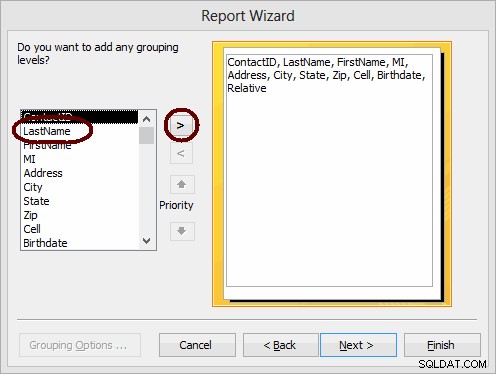
- Para agrupar registros en el informe por un campo en particular, resalte el campo en el cuadro de lista y haga clic en
>
.
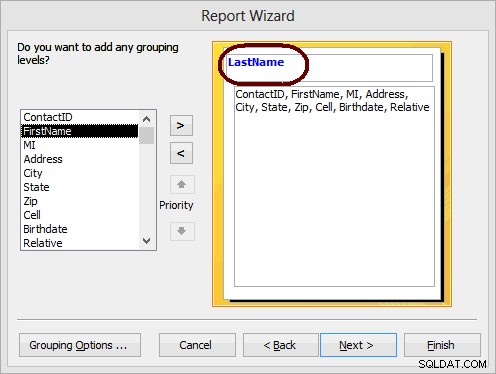
- Agregue más niveles de agrupación si lo desea. Puede usar las flechas para cambiar el orden de los niveles de agrupación si es necesario.
- Cuando termine de definir cómo desea agrupar los registros, haga clic en
Siguiente>
.
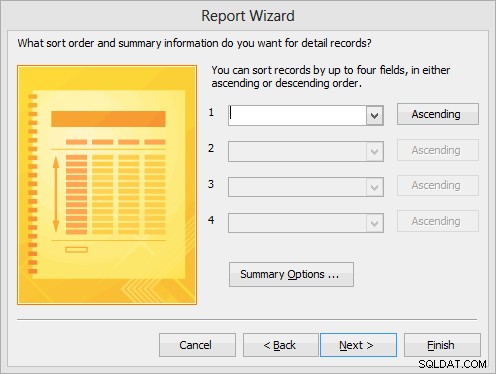
- En la primera lista desplegable, seleccione el campo por el que desea ordenar los registros. De forma predeterminada, los registros se ordenarán en orden ascendente según el campo que seleccione. Si desea ordenar en orden descendente, haga clic en
Ascendente
para cambiar su etiqueta a "Descendente".
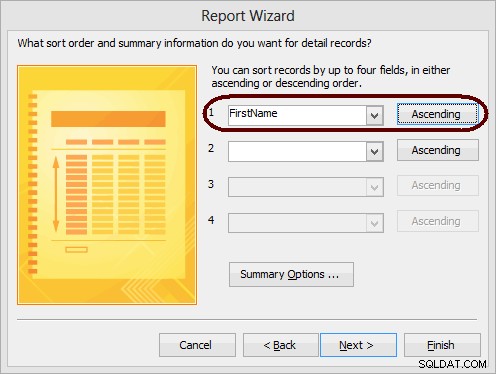
- Puede especificar hasta cuatro niveles de clasificación. Cuando termine de especificar las opciones de clasificación, haga clic en
Siguiente>
.
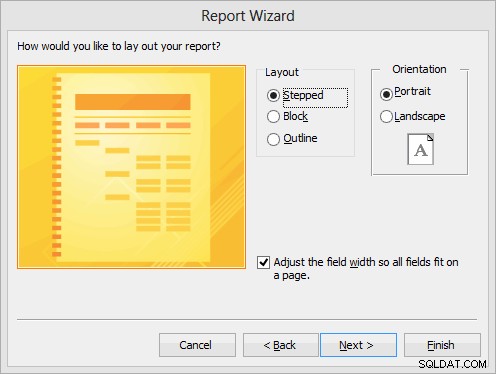
- En el Diseño campo, seleccione el formato del informe. Sus opciones son "Escalonada", "Bloquear" y "Esquema". (Pruebe las opciones para ver una vista previa de los diseños de informes).
- En la Orientación campo, seleccione si desea diseñar el informe en modo vertical u horizontal.
- Si desea que todos los campos quepan en una sola página, asegúrese de Ajustar el ancho del campo para que todos los campos quepan en una página casilla de verificación está marcada.
- Haga clic en
Siguiente>
.
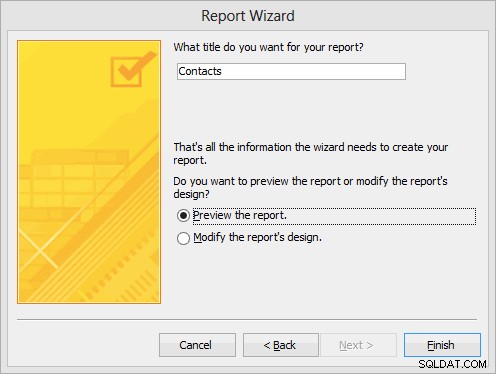
- Ingrese un título para el informe.
- Seleccione una opción para la vista en la que desea abrir el informe. Sus opciones son:
- Vista previa del informe (se abre en el modo de vista previa de impresión).
- Modificar el diseño del informe (se abre en la vista Diseño).
- Haga clic en
Finalizar
. El informe se carga en la vista que seleccionó.
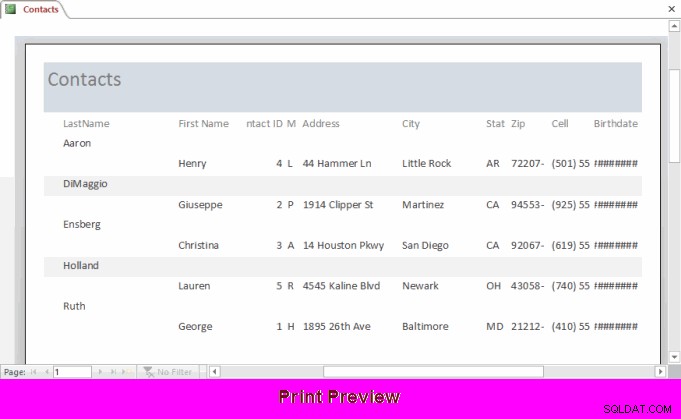
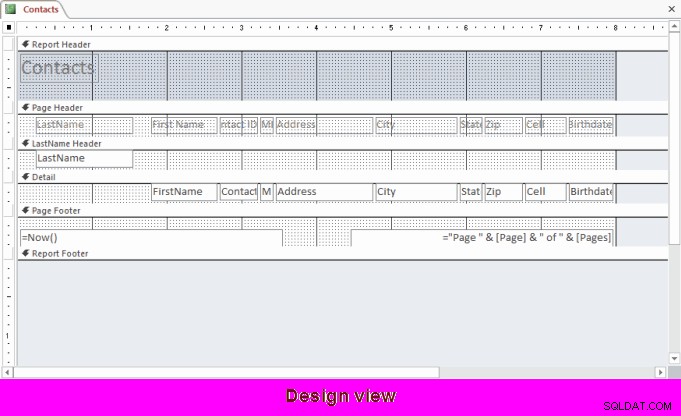
Una vez que el asistente haya hecho su trabajo, los cambios futuros en Ordenar y agrupar se realizan en el área Agrupar, Ordenar y Total : Diseño> Agrupar y ordenar . Puede cambiar el orden, eliminar o editar cualquier elemento existente. También puede agregar un grupo y una ordenación.